คุณใช้การส่งต่อพอร์ตเพื่อทำสิ่งต่อไปนี้ได้
- กรณี 1 แก้ไขข้อบกพร่องของแท็บที่เปิดอยู่ในอินสแตนซ์ Chrome อื่น
- กรณี 2 โฮสต์เว็บไซต์ในเว็บเซิร์ฟเวอร์ของเครื่องสำหรับพัฒนา จากนั้นเข้าถึงเนื้อหาจากอุปกรณ์ Android ผ่านสาย USB
ในกรณี 2 การกําหนดค่าการกําหนดค่าพอร์ตใหม่จะทํางานผ่านพอร์ต TCP ที่รอรับฟังในอุปกรณ์ Android ซึ่งแมปกับพอร์ต TCP ในเครื่องพัฒนาซอฟต์แวร์ การรับส่งข้อมูลระหว่างพอร์ตจะเดินทางผ่านการเชื่อมต่อ USB ระหว่างอุปกรณ์ Android กับเครื่องสำหรับพัฒนาซอฟต์แวร์ ดังนั้นการเชื่อมต่อจึงไม่ขึ้นอยู่กับการกำหนดค่าเครือข่าย
นอกจากนี้ หากเว็บเซิร์ฟเวอร์ใช้โดเมนที่กำหนดเอง คุณสามารถตั้งค่าอุปกรณ์ Android ให้เข้าถึงเนื้อหาในโดเมนนั้นได้โดยใช้การแมปโดเมนที่กำหนดเอง
ตั้งค่าการส่งต่อพอร์ต
ทำตามขั้นตอนถัดไปโดยขึ้นอยู่กับกรณีของคุณ
กรณี 1: ตั้งค่าการส่งต่อพอร์ตไปยังอินสแตนซ์ Chrome อื่น
เรียกใช้อินสแตนซ์ Chrome อื่นด้วยพารามิเตอร์
--remote-debugging-port=PORTเช่นMacOS
open -a "Google Chrome" --args --remote-debugging-port=PORTWindows
start chrome --remote-debugging-port=PORTLinux
google-chrome --remote-debugging-port=PORTในอินสแตนซ์ Chrome ที่คุณแก้ไขข้อบกพร่องอยู่ ให้ทำดังนี้
- เปิด
chrome://inspect/#devices - ตรวจสอบว่าได้เลือก
Discover network targets แล้ว
- คลิกกําหนดค่าข้างช่องทําเครื่องหมาย
ในการตั้งค่าการค้นพบเป้าหมาย ให้ป้อน
localhost:PORTเลือกเปิดใช้การส่งต่อพอร์ต แล้วคลิกเสร็จสิ้น
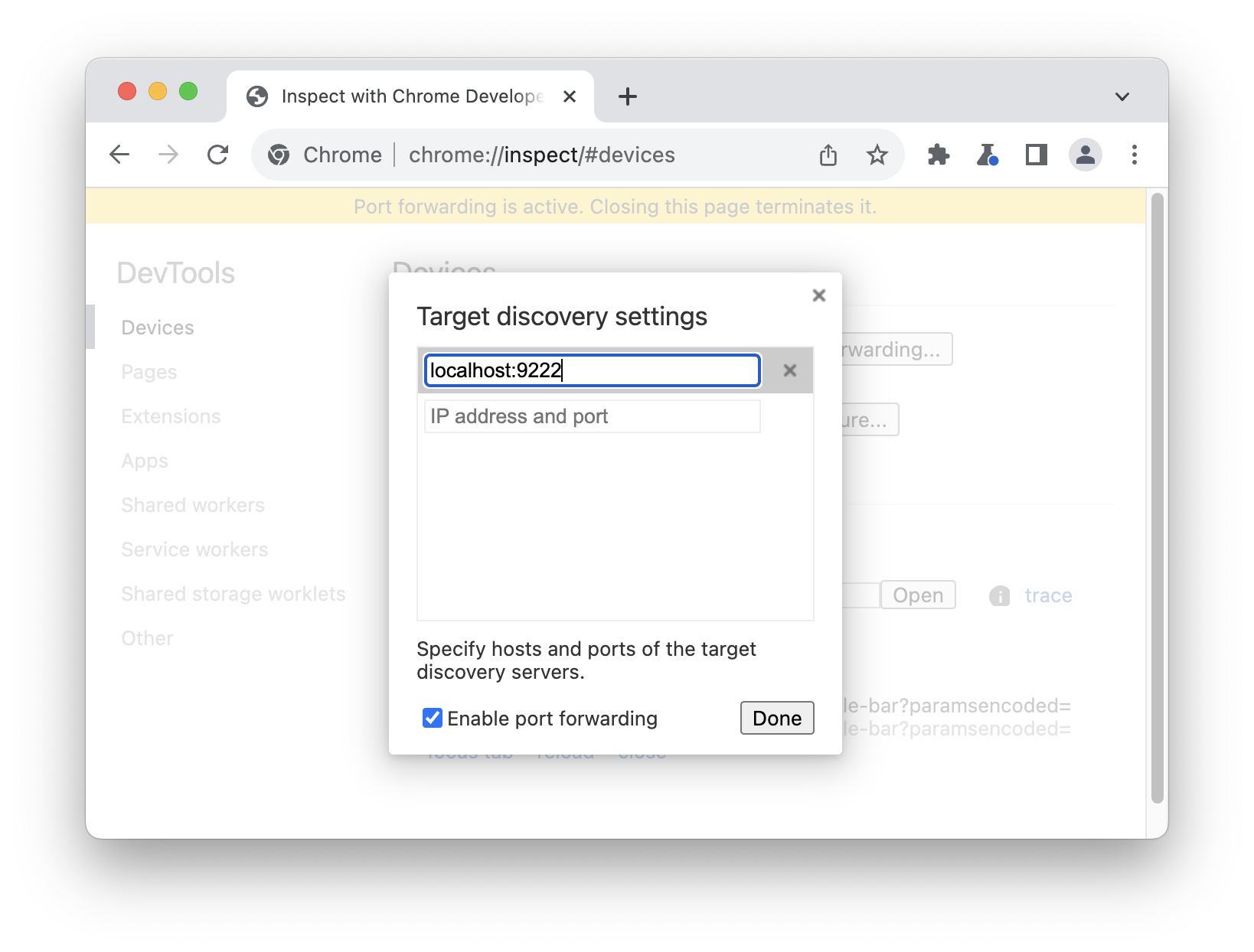
เมื่อกลับไปที่อุปกรณ์ คุณจะเห็นเป้าหมายระยะไกลใหม่ คลิกตรวจสอบข้างแท็บที่ต้องการแก้ไขข้อบกพร่อง
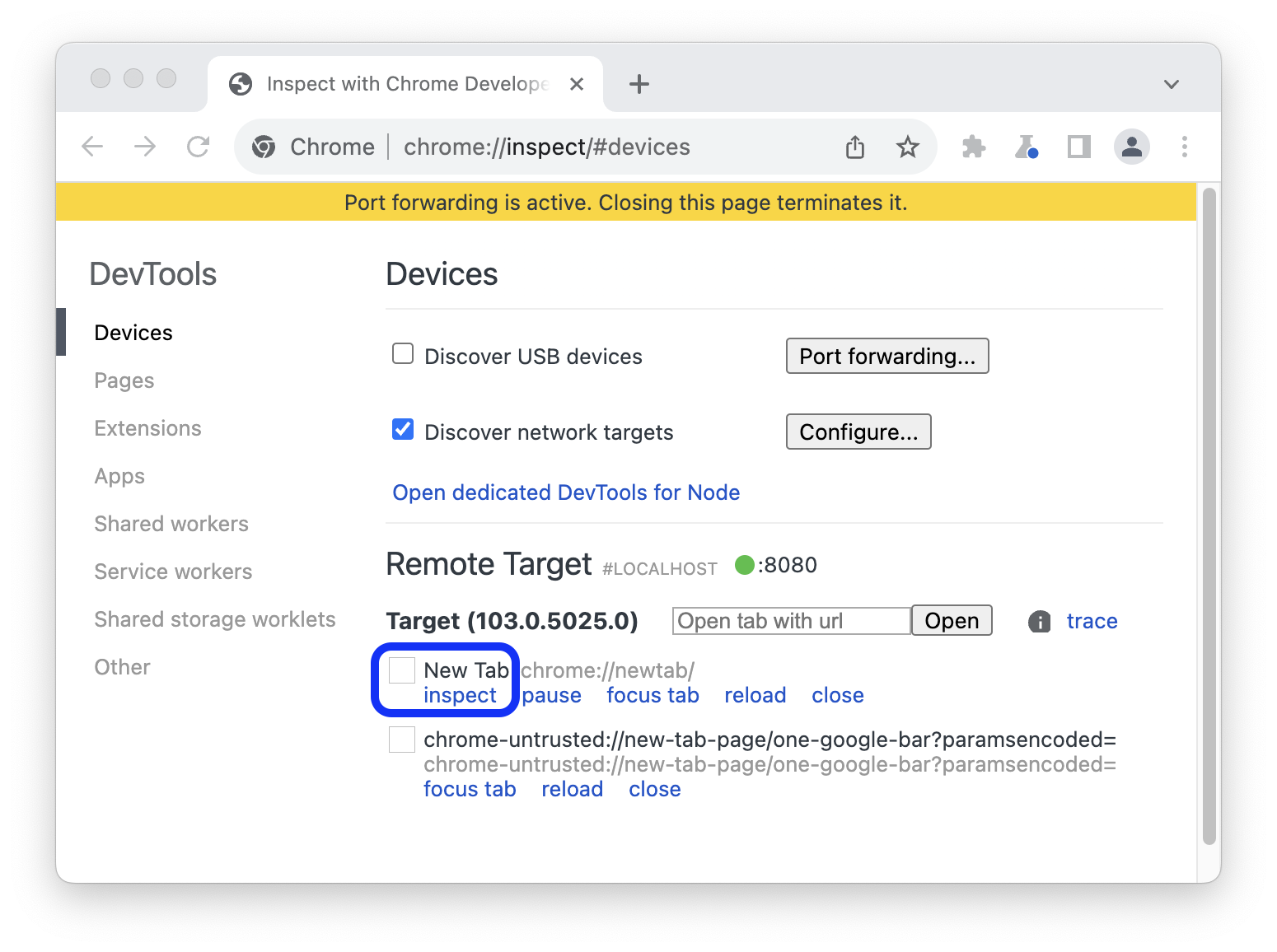
- เปิด
หน้าต่าง DevTools ใหม่ในโหมดอุปกรณ์จะเปิดขึ้น ในแถบที่อยู่ด้านบน คุณสามารถป้อนที่อยู่ของเว็บไซต์ที่ต้องการแก้ไขข้อบกพร่อง
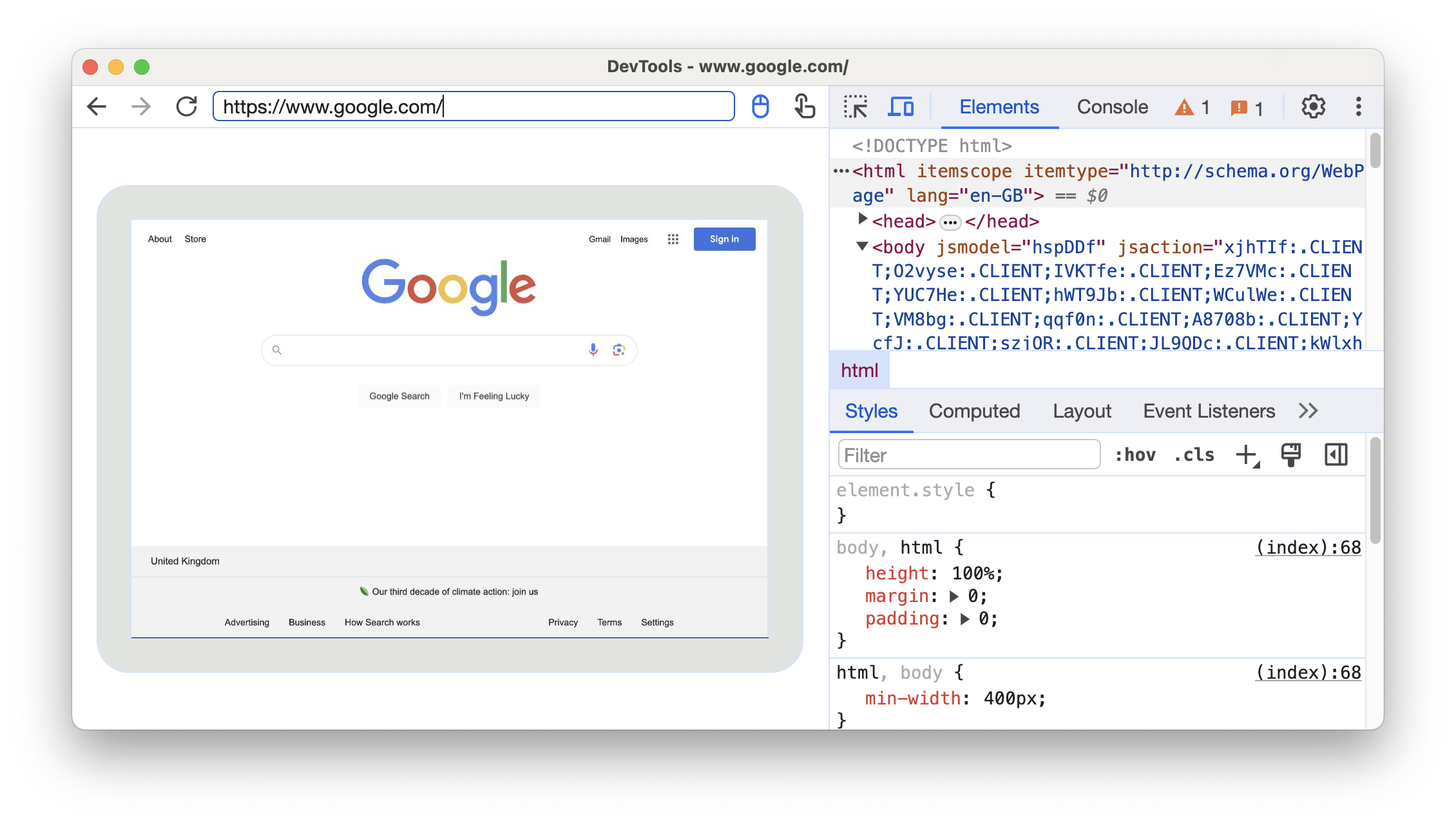
คุณสลับวิธีการป้อนข้อมูลได้ที่ข้างแถบที่อยู่
กรณี 2: ตั้งค่าการส่งต่อพอร์ตผ่าน USB สำหรับอุปกรณ์ Android
ตั้งค่าการแก้ไขข้อบกพร่องระยะไกลระหว่างเครื่องสำหรับพัฒนาซอฟต์แวร์กับอุปกรณ์ Android เมื่อเสร็จแล้ว คุณควรเห็นอุปกรณ์ Android ในรายการ
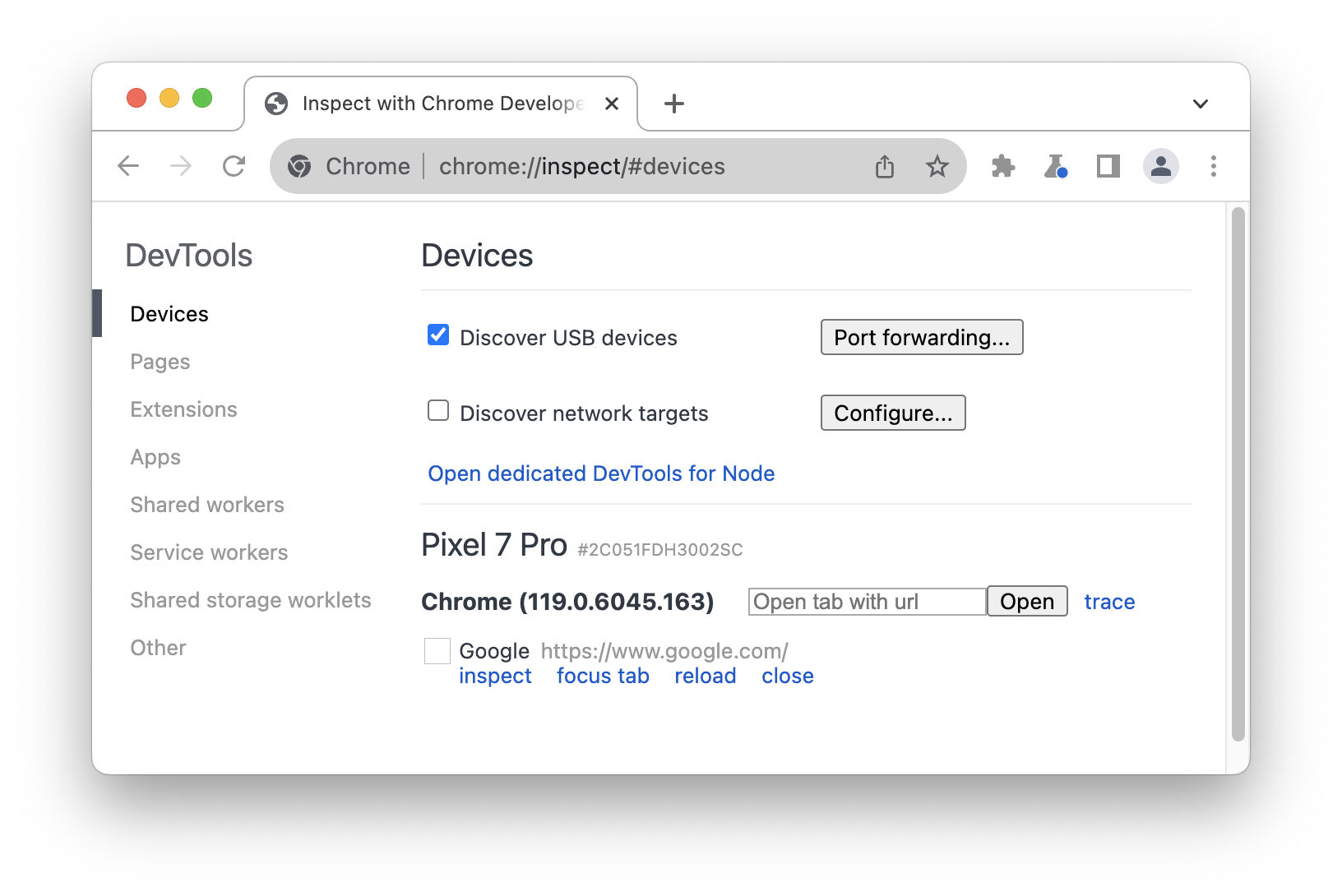
ตรวจสอบว่าได้เลือก
ค้นหาอุปกรณ์ USB แล้ว
คลิกการส่งต่อพอร์ตข้างช่องทำเครื่องหมาย
ในการตั้งค่าการส่งต่อพอร์ต ระบบจะตั้งค่า
localhost:8080โดยค่าเริ่มต้น เลือกเปิดใช้การส่งต่อพอร์ต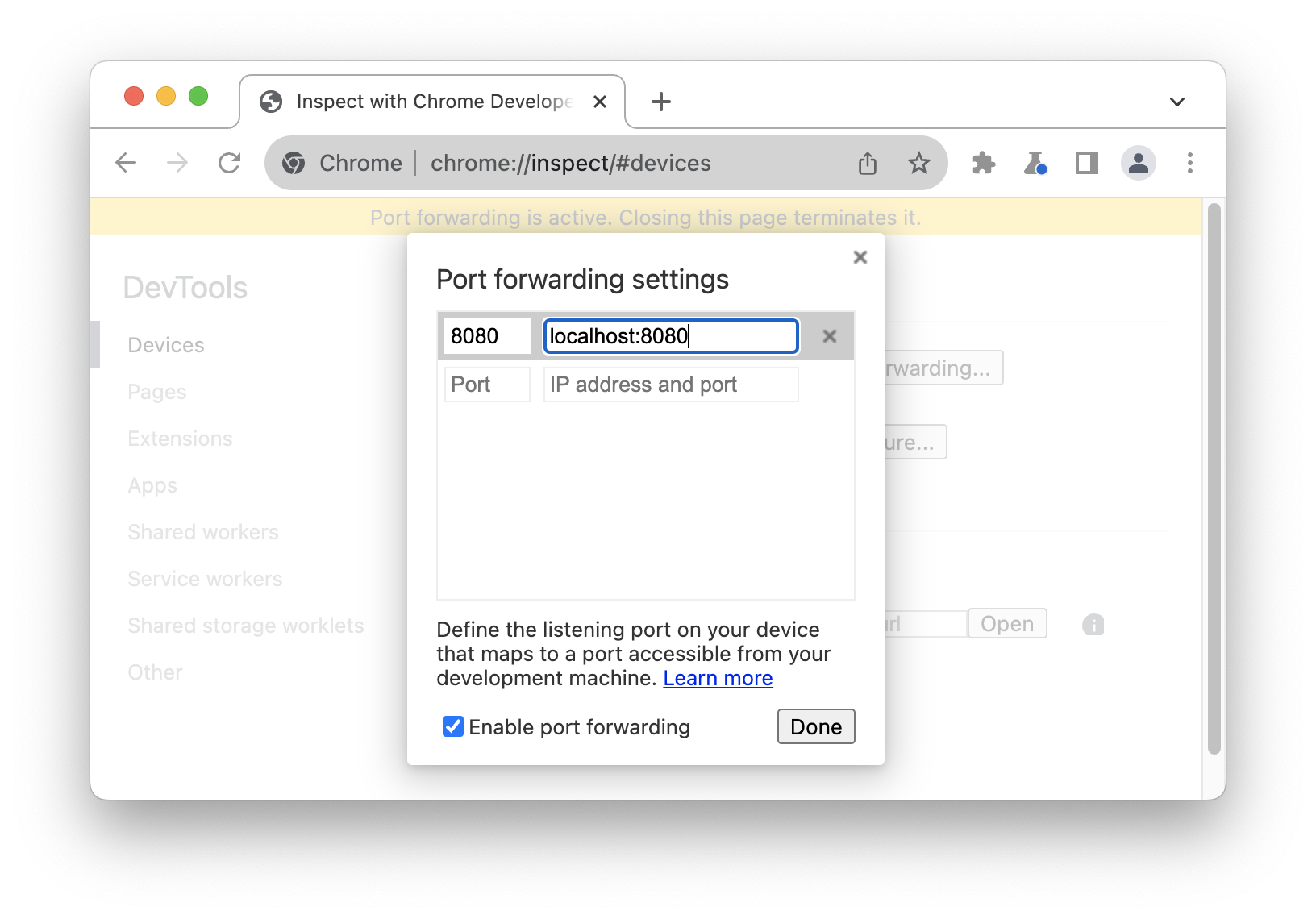
หากต้องการตั้งค่าพอร์ตอื่นๆ ให้ทำตามขั้นตอนถัดไป หรือข้ามขั้นตอนดังกล่าวแล้วคลิกเสร็จสิ้น
ในช่องข้อความพอร์ตทางด้านซ้าย ให้ป้อนหมายเลขพอร์ตที่คุณต้องการใช้เข้าถึงเว็บไซต์ในอุปกรณ์ Android เช่น หากต้องการเข้าถึงเว็บไซต์จาก
localhost:5000ให้ป้อน5000ในช่องข้อความที่อยู่ IP และพอร์ตทางด้านขวา ให้ป้อนที่อยู่ IP หรือชื่อโฮสต์ที่เว็บไซต์ของคุณทํางานอยู่ในเว็บเซิร์ฟเวอร์ของเครื่องที่ใช้พัฒนา ตามด้วยหมายเลขพอร์ต เช่น หากเว็บไซต์ของคุณทํางานบน
localhost:5000ให้ป้อนlocalhost:5000คลิกเสร็จสิ้น
การส่งต่อพอร์ตได้รับการตั้งค่าแล้ว คุณจะเห็นสัญญาณบอกสถานะของการกําหนดค่าการกําหนดค่าพอร์ตที่ด้านบนและข้างชื่ออุปกรณ์
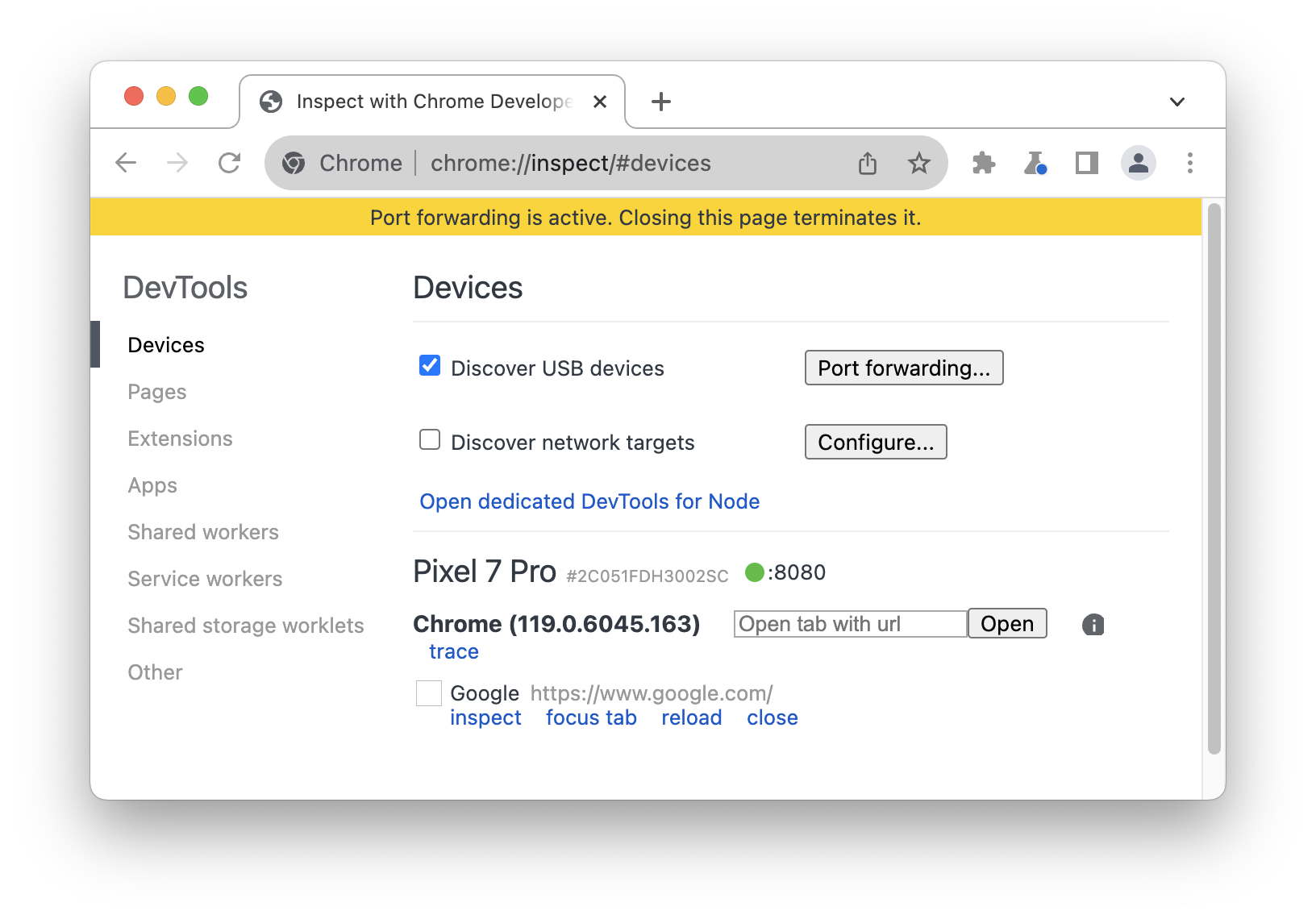
หากต้องการดูเนื้อหา ให้เปิด Chrome ในอุปกรณ์ Android แล้วไปที่พอร์ต localhost ที่คุณระบุในช่องพอร์ตของอุปกรณ์ เช่น หากคุณป้อน 5000 ในช่อง ระบบจะนําคุณไปที่ localhost:5000
แมปกับโดเมนภายในที่กำหนดเอง
การแมปโดเมนที่กำหนดเองช่วยให้คุณดูเนื้อหาในอุปกรณ์ Android จากเว็บเซิร์ฟเวอร์ในเครื่องสำหรับพัฒนาซอฟต์แวร์ที่ใช้โดเมนที่กำหนดเองได้
ตัวอย่างเช่น สมมติว่าเว็บไซต์ของคุณใช้ไลบรารี JavaScript ของบุคคลที่สามที่ทํางานในโดเมนในรายการที่อนุญาต chrome.devtools เท่านั้น คุณจึงสร้างรายการในไฟล์ hosts ในเครื่องสำหรับพัฒนาซอฟต์แวร์เพื่อแมปโดเมนนี้กับ localhost (เช่น 127.0.0.1 chrome.devtools) หลังจากตั้งค่าการแมปโดเมนที่กำหนดเองและการส่งต่อพอร์ตแล้ว คุณจะดูเว็บไซต์ในอุปกรณ์ Android ได้ที่ URL chrome.devtools
ตั้งค่าการส่งต่อพอร์ตไปยังพร็อกซีเซิร์ฟเวอร์
หากต้องการแมปโดเมนที่กำหนดเอง คุณต้องเรียกใช้เซิร์ฟเวอร์พร็อกซีในเครื่องสำหรับพัฒนาซอฟต์แวร์ ตัวอย่างเซิร์ฟเวอร์พร็อกซี ได้แก่ Charles, Squid และ Fiddler
วิธีตั้งค่าการส่งต่อพอร์ตไปยังพร็อกซี
เรียกใช้พร็อกซีเซิร์ฟเวอร์และจดบันทึกพอร์ตที่ใช้
ตั้งค่าการส่งต่อพอร์ตไปยังอุปกรณ์ Android สําหรับช่องที่อยู่ในเครื่อง ให้ป้อน
localhost:ตามด้วยพอร์ตที่เซิร์ฟเวอร์พร็อกซี่ทํางานอยู่ เช่น หากอุปกรณ์ทำงานบนพอร์ต8000คุณก็ป้อนlocalhost:8000ในช่องพอร์ตอุปกรณ์ ให้ป้อนหมายเลขที่ต้องการให้อุปกรณ์ Android ฟัง เช่น3333
กำหนดการตั้งค่าพร็อกซีในอุปกรณ์
ถัดไป คุณต้องกำหนดค่าอุปกรณ์ Android ให้สื่อสารกับเซิร์ฟเวอร์พร็อกซี่
- ในอุปกรณ์ Android ให้ไปที่การตั้งค่า > Wi-Fi
กดชื่อเครือข่ายที่เชื่อมต่ออยู่ค้างไว้
แตะแก้ไขเครือข่าย
แตะตัวเลือกขั้นสูง การตั้งค่าพร็อกซีจะปรากฏขึ้น
แตะเมนูพร็อกซี แล้วเลือกกำหนดเอง
ป้อน
localhostในช่องชื่อโฮสต์พร็อกซีสำหรับช่องพอร์ตพร็อกซี ให้ป้อนหมายเลขพอร์ตที่คุณป้อนสำหรับพอร์ตอุปกรณ์ในส่วนก่อนหน้า
แตะบันทึก
เมื่อใช้การตั้งค่าเหล่านี้ อุปกรณ์จะส่งต่อคําขอทั้งหมดไปยังพร็อกซีในเครื่องพัฒนาซอฟต์แวร์ พร็อกซีจะส่งคำขอในนามของอุปกรณ์ เพื่อให้คำขอไปยังโดเมนภายในที่กำหนดเองได้รับการแก้ไขอย่างถูกต้อง
ตอนนี้คุณสามารถเข้าถึงโดเมนที่กำหนดเองในอุปกรณ์ Android ได้เช่นเดียวกับในเครื่องสำหรับพัฒนาซอฟต์แวร์
หากเว็บเซิร์ฟเวอร์ทำงานจากพอร์ตที่ไม่ใช่มาตรฐาน โปรดอย่าลืมระบุพอร์ตเมื่อขอเนื้อหาจากอุปกรณ์ Android เช่น หากเว็บเซิร์ฟเวอร์ใช้โดเมนที่กำหนดเอง chrome.devtools ในพอร์ต 7331 เมื่อคุณดูเว็บไซต์จากอุปกรณ์ Android คุณควรใช้ URL chrome.devtools:7331




